情報番号:019000 【更新日:
Microsoft 365 Basic(1年無料版)について
対応機器・対象OSとカテゴリ
対応機種
dynabook P1-A5WQ-EB dynabook AZ/HW dynabook AZ/LY dynabook AZ/MY dynabook BZ/MW dynabook BZ/MX dynabook P1-C5WD-ES dynabook P1-C5WN-ES dynabook P1-C5WP-ES dynabook P1-C5XD-ES dynabook P1-C5XN-ES dynabook P1-C5XP-ES dynabook P1-C5YD-ES dynabook P1-C5YP-ES dynabook P1-C5YS-EE dynabook P1-C6WD-EG dynabook P1-C6WN-EG dynabook P1-C6WP-EG dynabook P1-C6XD-EG dynabook P1-C6XD-EL dynabook P1-C6XP-EG dynabook P1-C6YD-EG dynabook P1-C6YD-EL dynabook P1-C6YP-EL dynabook P1-C7WD-EG dynabook P1-C7WD-EL dynabook P1-C7WN-EG dynabook P1-C7WP-EG dynabook P1-C7WP-EL dynabook P1-C7XD-EG dynabook P1-C7XD-EL dynabook P1-C7XN-EG dynabook P1-C7XP-EG dynabook P1-C7XP-EL dynabook P1-C7YD-EL dynabook P1-C7YD-ES dynabook P1-C7YN-EG dynabook P1-C7YP-EG dynabook P1-C7YP-EL dynabook P1-C7YP-ES dynabook P1-C8WN-EG dynabook P2-C5WB-ES dynabook P2-C5XB-ES dynabook P2-C5YB-ES dynabook P2-C6WB-EG dynabook P2-C6XB-EG dynabook P2-C6YB-ES dynabook P2-C7WB-EL dynabook P2-C7XB-EG dynabook P2-C7XB-EL dynabook P2-C7YB-EG dynabook P2-C7YB-EL dynabook P3-C5WS-EE dynabook P3-C5XS-EE dynabook P3-C6WG-EE dynabook P3-C6WL-EE dynabook P3-C7WG-EE dynabook P3-C7WL-EE dynabook P3-C7XG-EE dynabook P3-C7XL-EE dynabook P3-C7YG-EE dynabook P3-C7YL-EE dynabook CZ/MW dynabook CZ/MY dynabook P1-E4WJ-BS dynabook P1-E5XT-EL dynabook P1-E6WJ-BG dynabook P1-E6WN-EG dynabook P1-E6WT-EG dynabook P1-E6XJ-BG dynabook P1-E6XN-EG dynabook P1-E6XT-EL dynabook P1-E6YJ-BG dynabook P1-E6YN-EL dynabook P1-E7WJ-BG dynabook P1-E7XJ-BG dynabook P1-E7YJ-BS dynabook P1-E8WJ-BG dynabook P1-E8XJ-BL dynabook P1-E8YJ-BL dynabook P1-G6WJ-BL dynabook P1-G6WJ-BW dynabook P1-G6WN-BL dynabook P1-G6WP-BL dynabook P1-G6WP-BW dynabook P1-G6YJ-BL dynabook P1-G6YJ-BW dynabook P1-G6YN-BL dynabook P1-G6YN-BW dynabook P1-G6YP-BL dynabook P1-G6YP-BW dynabook P1-G8WD-BL dynabook P1-G8WD-BW dynabook P1-G8WP-BL dynabook P1-G8WP-BW dynabook P1-G8YD-BL dynabook P1-G8YD-BW dynabook P1-G8YP-BL dynabook P1-G8YP-BW dynabook P2-G6WB-BL dynabook P2-G6YB-BL dynabook P4-G6WL-BE dynabook P4-G6WW-BE dynabook P4-G6YL-BE dynabook P4-G6YW-BE dynabook GA/ZY dynabook GS5/WDL dynabook GS5/WJL dynabook GS5/WPL dynabook GS5/YDL dynabook GS5/YJL dynabook GS5/YPL dynabook GZ/HW dynabook GZ/HY dynabook GZ/LW dynabook P1-K2XP-TB dynabook P1-M6XP-EL dynabook P1-M7XD-EL dynabook P1-M7XN-EL dynabook P1-M7XP-EL dynabook P1-M8XN-EL dynabook P2-M6XB-EL dynabook P3-M6XL-EE dynabook MZ/LW dynabook MZ/MX dynabook PZ/MW dynabook PZ/MX dynabook PZ/MY dynabook P1-R7XD-BL dynabook P1-R7XP-BL dynabook P1-R8XD-BL dynabook P1-R8XP-BL dynabook P1-R9XP-BL dynabook RZ/HW dynabook RZ/HX dynabook RZ/MW dynabook RZ/MX dynabook P1-S6XD-ES dynabook P1-S6XP-ES dynabook P1-S6XY-ES dynabook SZ/LV dynabook SZ/LW dynabook SZ/MX dynabook P1-T5WD-EG dynabook P1-T5WP-EG dynabook P1-T5XD-EG dynabook P1-T5XD-EL dynabook P1-T5XP-EG dynabook P1-T5YD-EG dynabook P1-T5YD-EL dynabook P1-T5YG-EE dynabook P1-T5YP-EL dynabook P1-T6WP-EG dynabook P1-T6XD-BG dynabook P1-T6XD-BL dynabook P1-T6XP-EG dynabook P1-T6YD-BL dynabook P1-T6YD-BS dynabook P1-T6YP-EG dynabook P1-T6YP-EL dynabook P2-T5WB-EG dynabook P2-T5XB-EG dynabook P2-T5YB-EL dynabook P2-T6WB-EG dynabook P2-T6XB-EG dynabook P2-T6YB-EG dynabook P2-T6YB-EL dynabook P2-T7WD-BG dynabook P2-T7WD-BL dynabook P2-T7WP-BG dynabook P2-T7WP-BL dynabook P2-T7XP-BG dynabook P2-T7XP-BL dynabook P2-T7YP-BG dynabook P2-T7YP-BL dynabook P2-T7YP-BS dynabook P2-T9WP-BL dynabook P2-T9XP-BL dynabook P2-T9YP-BL dynabook P3-T5WG-EE dynabook P3-T5WX-EG dynabook P3-T5XG-EE dynabook P3-T7WG-BE dynabook P3-T7WL-BE dynabook P3-T7XX-BG dynabook P3-T7YX-BG dynabook P3-T7YX-BL dynabook P3-T8XG-BE dynabook P3-T8YG-BE dynabook P1-V6WD-BL dynabook P1-V6WJ-BL dynabook P1-V6WP-BL dynabook P1-V8WP-BL dynabook P2-V6WB-BL dynabook VZ/HW dynabook VZ/MX dynabook VZ/MY dynabook P1-X6WP-BL dynabook P1-X6WP-BS dynabook P1-X6YP-BL dynabook P1-X6YP-BS dynabook P1-X8WD-BL dynabook P1-X8WD-BS dynabook P1-X8WJ-BL dynabook P1-X8WJ-BS dynabook P1-X8WP-BL dynabook P1-X8WP-BS dynabook P1-X8YD-BL dynabook P1-X8YD-BS dynabook P1-X8YJ-BL dynabook P1-X8YP-BL dynabook P1-X8YP-BS dynabook P2-X8YB-BL dynabook XP/ZY dynabook XP9/YP dynabook XZ/HW dynabook XZ/HY
対象OS
Windows 11
カテゴリ
Microsoft Office
回答・対処方法 はじめに
Microsoft 365 Basicは、個人用のサブスクリプションとなります。OneDriveでファイルや写真の保存などに使える100GBのクラウドストレージや、セキュリティツールにより常に情報が保護される広告非表示のOutlookメールなど、1年間のクラウドサービスを無料でご利用いただけます。またOneDrive、Outlook.com、Outlookモバイルが常に最新の状態で使えます。Microsoft 365、Windows 11に関するサポートが必要なときに、Microsoftのテクニカルサポートを利用することができます。
※Microsoft 365 Basicは、日本マイクロソフト株式会社
本製品に搭載されているMicrosoft 365 Basic(1年無料版)をご使用の前に、次の説明をお読みください。
操作手順
Microsoft 365 Basic使用開始時の、認証期限と認証方法
Microsoft 365 Basicは、使用開始時にMicrosoft アカウントによる認証が必要となります。本製品のWindowsセットアップを行った後(Windowsに最初にMicrosoft アカウントでサインインした後)、180日以内に、日本国内で、Microsoft 365 Basicの認証を行ってください。認証しないまま180日経過すると、Microsoft 365 Basic(1年無料版)は利用できなくなります。
インターネットに接続して、次の手順で認証を行ってください。
※本手順は、Windows 11 2022 Update(Windows 11 バージョン 22H2)の「Microsoft Store バージョン 22303.1401.5.0」を元に作成しています。バージョンが異なると若干手順や画面が異なる場合があります。ご了承ください。
タスクバーの[スタート]ボタンをクリックします。 [スタート]メニューが表示されます。[Microsoft Store]をクリックします。 「Microsoft Store」が起動します。[ライブラリ]をクリックします。 「ライブラリ」画面が表示されます。[デバイスに含まれる]をクリックします。 デバイスに追加のコンテンツ一覧が表示されます。「Microsoft 365 Basic」の[要求する]をクリックします。 認証画面が表示されます。[次へ]をクリックします。[018923:「Microsoft Store」有料アプリを購入するときのお支払い方法を設定する方法<Windows 11>] 「問題なく完了しました!」画面が表示されました。[完了]をクリックします。 [アプリ]をクリックし、アプリの一覧を表示します。 右上の[並べ替えとフィルター]をクリックし、[インストール済みの製品のみを表示]にチェックが付いている場合は、クリックしてチェックをはずします。 認証が完了し、Microsoft 365 Basicの利用が可能になるとアプリの一覧に「Microsoft 365 Basic」が表示されます。 右上の[×]をクリックして「Microsoft Store」を閉じます。 操作は以上です。
※上記手順とは別に、Microsoft 365 Basicのサービスが使用可能であることをお知らせするポップアップが表示される場合があります。ポップアップからでも上記の手順から認証可能です。
使用開始後の、Microsoft 365 Basicの有効期限
本製品に搭載されているMicrosoft 365 Basic(1年無料版)は使用開始から1年間無料でサブスクリプションサービスをご利用いただくことができます。有効期限が切れると定期請求で自動更新され、2年目以降は有償でのサービス利用となります。
サービスを継続して利用しない場合は、下記URLをご確認のうえ、サブスクリプションのキャンセル手続きを行ってください。
キャンセル手続きを行わない場合は、定期請求で自動更新され、課金されます。
Microsoft 365 Basicについて
Microsoft 365 Basicの詳細は、次のURLをご確認ください。
以上
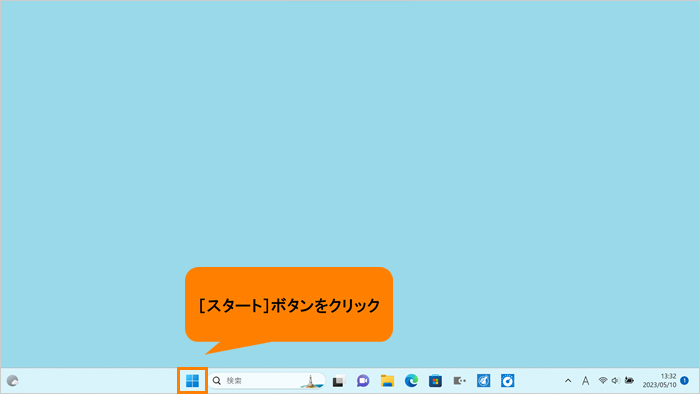 (図1)
(図1)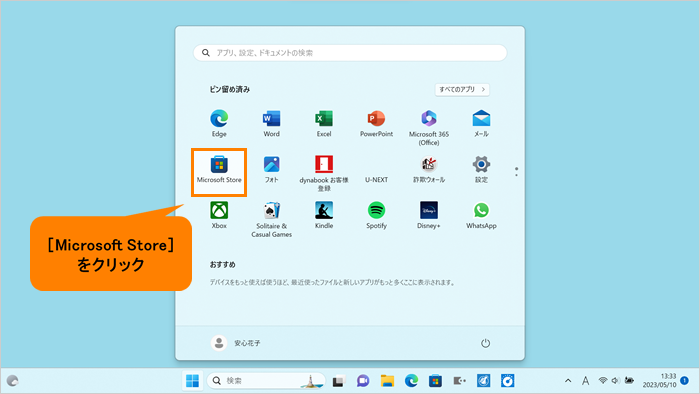 (図2)
(図2)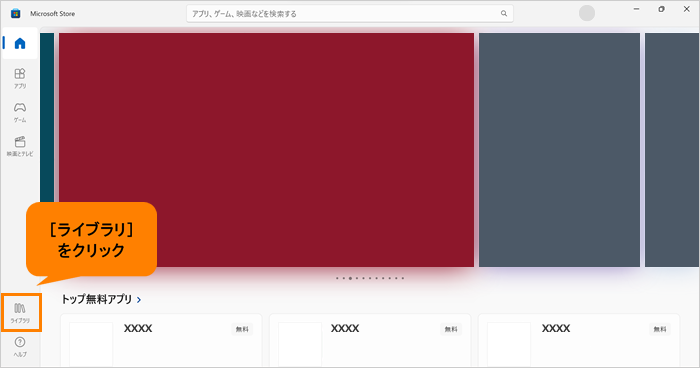 (図3)
(図3)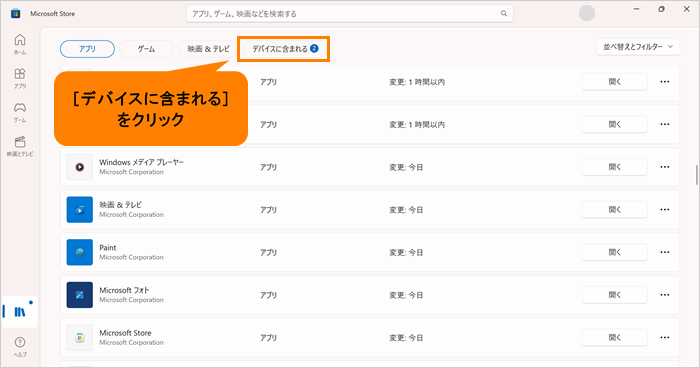 (図4)
(図4)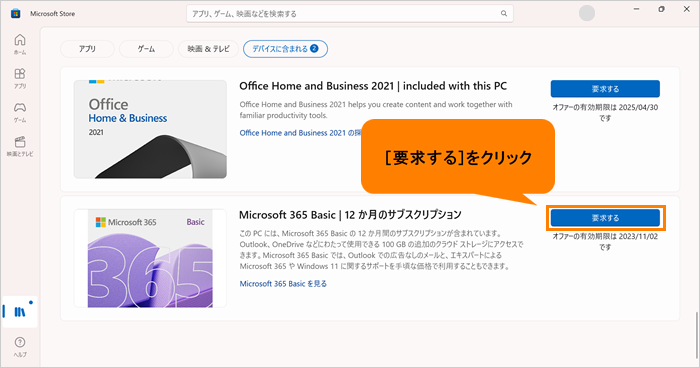 (図5)
(図5)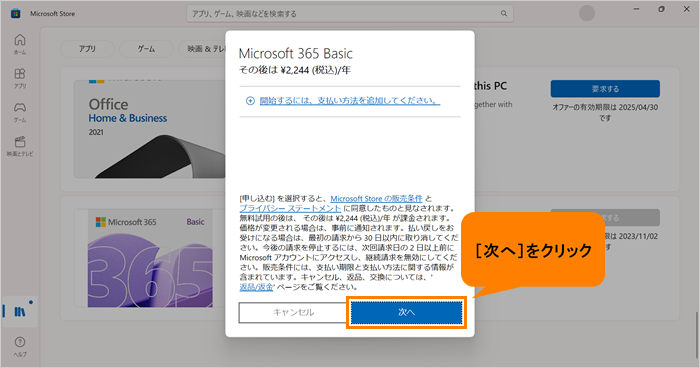 (図6)
(図6)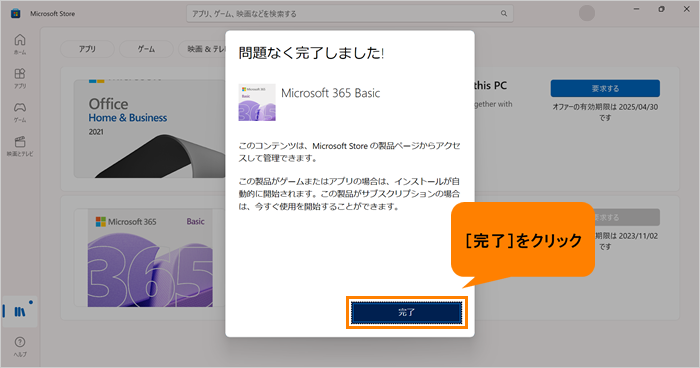 (図7)
(図7)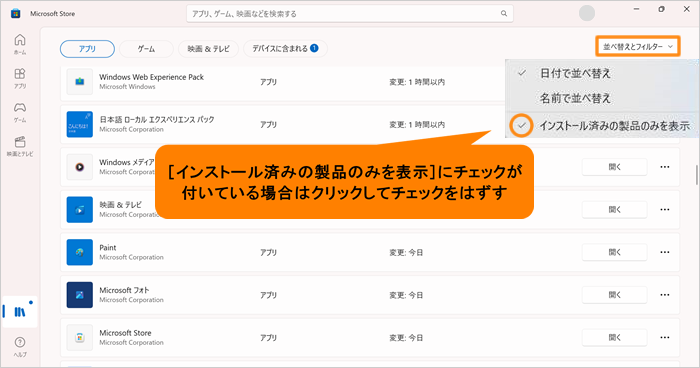 (図8)
(図8)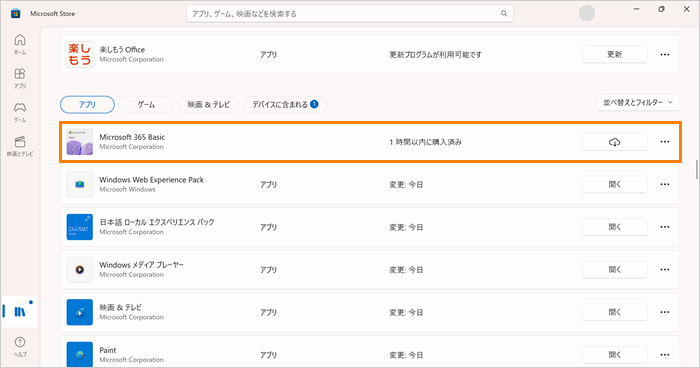 (図9)
(図9)